
Udobje pri delu z računalnikom je v veliki meri odvisno od takega parametra zaslona, kot je hitrost osveževanja zaslona, torej števila okvirjev, ki se bodo spremenili v 1 sekundi. Ta lastnost določa, kako gladka in realistična bo slika in kako hitro se bo uporabnik naveličal.
Lastništvo takšnih informacij in možnost nastavitve največje možne frekvence sta še posebej potrebna za igralce, grafične oblikovalce, ljubitelje brskanja po internetu, gledanje filmov, pa tudi uporabnike, ki vsak dan delajo v računalniku..
Merska enota je hertz, če jih je malo, potem bo slika na zaslonu utripala. Spodaj je podrobno opisano, kako najti monitorjevo gertsovko v operacijskem sistemu Windows 10 prek zmogljivosti sistema in programske opreme drugih proizvajalcev AIDA.
Vsebina- Kako videti, koliko hertza je v monitorju, ki uporablja sistem
- Preko nastavitev zaslona
- Preko sistemskih informacij
- Preverite blaženje z AIDA
- Zaključek
Kako videti, koliko hertza je v monitorju, ki uporablja sistem
Podatki o tem, katera gertzka na monitorju ni skrivna in jih proizvajalec navede na škatli iz računalnika in na nalepki, ki je na hrbtni strani prilepljena na monitor. Toda malo uporabnikov shrani embalažo in nalepka med delovanjem lahko močno trpi - zbledi ali celo odleti.
Ne obupajte, saj lahko vrednost frekvence spreminjanja zaslona vidite vsaj na dva preprosta načina, ki sta jih prvotno zagotovila razvijalca operacijskega sistema.
Preko nastavitev zaslona
Hertzivka je frekvenca spremembe zaslona, glede na njegove značilnosti, in morate poiskati potrebne informacije.
Če želite to narediti:
1. Z desnim klikom kliknite na prostor namizja brez bližnjic in map.
2. Glejte postavko "Nastavitve zaslona" v kontekstnem meniju.
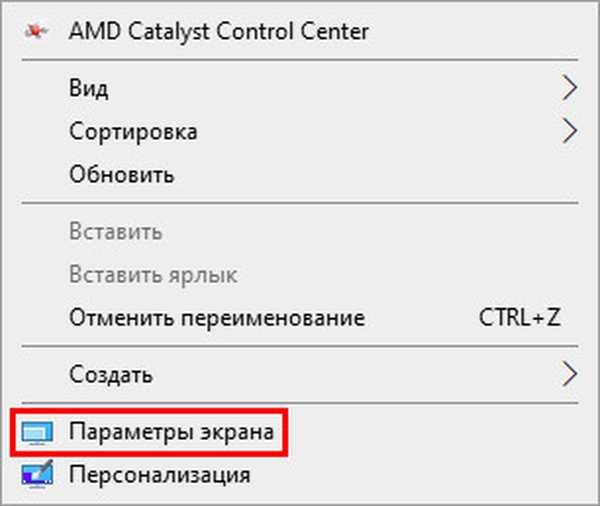
3. Z miškinim kolesom ali drsenjem se pomaknite čim bolj navzdol.
4. Pojdite na lastnosti grafičnega adapterja preko ustrezne aktivne povezave (napisane modro).
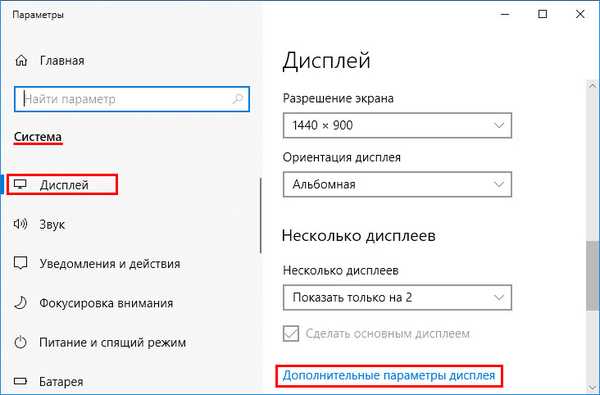
5. V informacijskem oknu, ki se odpre, s karakteristikami video adapterja, ki je na voljo v napravi, izberite zaslon, ki ga uporabljate, če imate dva ali več.
6. Ocenite hitrost osveževanja "Hz".
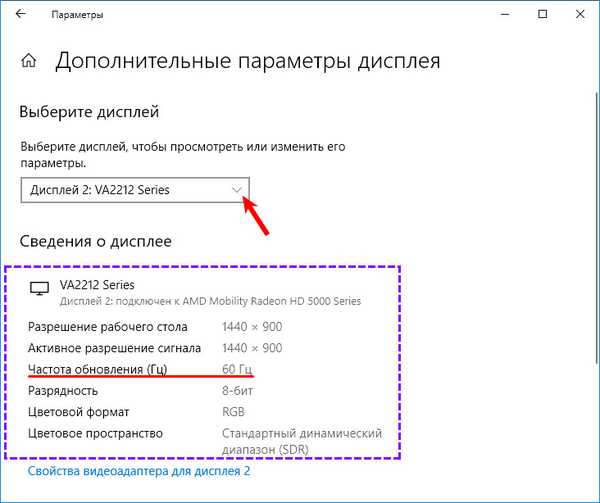
Preko sistemskih informacij
Informacije o vseh komponentah računalnika se odražajo v informacijah o sistemu, vključno s hertzom. Do tega odseka lahko pridete na različne načine, vendar sta najbolj primerna 2 akcijska algoritma.
Prvo:
1. Kliknite na iskalno vrstico v opravilni vrstici, če je vaš niz zmanjšan na ikono lupe, kliknite nanjo.

2. V vrstico vnesite vrednost "informacije".
3. Iz predlaganih rezultatov iskanja izberite "Informacije o sistemu".
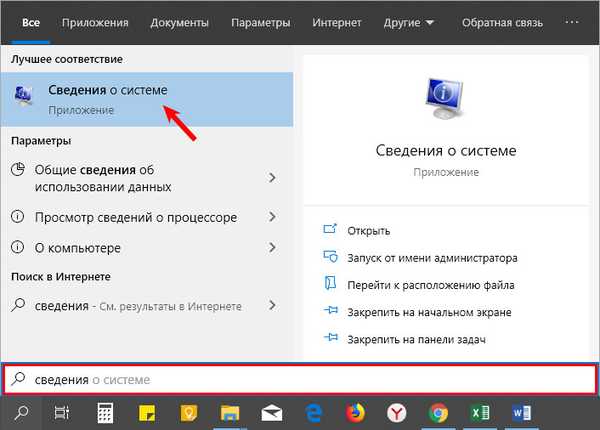
4. V levem delu razdelka, ki se odpre, pojdite na "Komponente".
5. Iz razpoložljivih komponent izberite "Display".
6. Med njegovimi značilnostmi, ki so navedene na desni strani okna, poiščite "Ločljivost".
7. Ocenite naslednje vrednosti. Prvi dve številki označujeta ločljivost zaslona, nameščeno v računalniku (na primer 1280 * 1024), zadnja pa želeno frekvenco (običajno 60 ali 75 Hz).
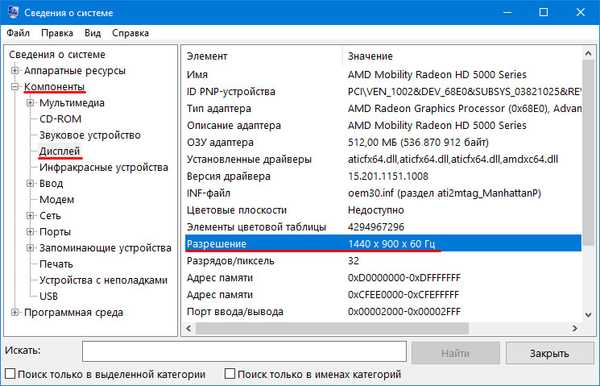
Drugi (za tiste, ki raje takoj preklopijo na želene nastavitve skozi ukazno okno "Zaženi"):
1. Zaženite storitveno okno s hkratnim pritiskom na tipko Win in R na tipkovnici.
2. Vnesite (ali bolje kopirajte, na primer, od tod) vrednost "msinfo32".
3. Kliknite V redu.
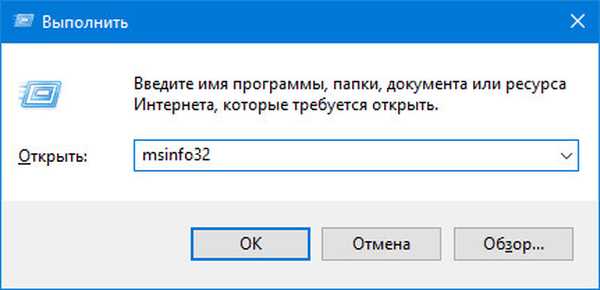
Rezultat bo razkritje istega oddelka "Sistemske informacije". Nadalje se algoritem ne razlikuje od dejanj, opisanih v prvi metodi, začenši s točko 4.
Preverite blaženje z AIDA
Majhen program, ki ga je dokaj enostavno prenesti iz interneta. Analizira sistem in uporabniku pove vse lastnosti njegovega stroja. Se vidi AIDA in hertz monitor. Če želite izkoristiti zmogljivosti programa po prenosu, ga boste morali namestiti v računalnik po navodilih namestitvenega programa.
Ko program ponuja nakup licence, morate povezati preizkusno (ponavadi tridesetdnevno) različico, ki je povsem primerna za enkratno uporabo.Če želite izvedeti, kolikokrat se slika na določenem zaslonu spremeni na sekundo, morate:
1. Zaženite program AIDA.
2. Počakajte nekaj sekund, da pregleda sistem in zbere potrebne podatke.
3. V levem delu predstavitvenega okna pojdite na razdelek »Prikaz«.
4. In v njem izberite "Monitor".
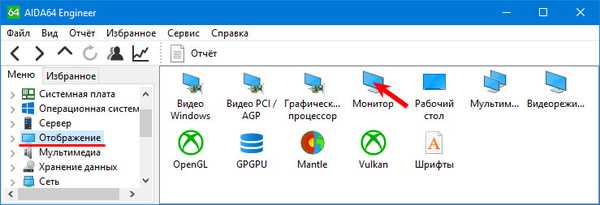
5. V desnem delu okna med prikazanimi značilnostmi poiščite "Hitrost slike".
6. Na žalost števila uporabljenih hertzov na monitorju trenutno ni mogoče najti, lahko pa ugotovite, koliko "Hz" podpira monitor.

Zaključek
V klasičnih prenosnikih in računalnikih je frekvenca običajno enaka 60 Hz, kar je povsem dovolj, da oči ne ujamejo trenutka menjave okvira. V igralnih avtomatih lahko ta številka doseže do 150 Hz. To je potrebno, saj se bo drugače slika v igri upočasnila in opazno spremenila v oko.
V nastavitvah zaslona lahko povečate dušenje, vendar zgolj želja uporabnika za to ni dovolj. Potrebno je, da je stroj opremljen z grafično kartico in monitorjem, ki hkrati podpirajo večje zmogljivosti.











